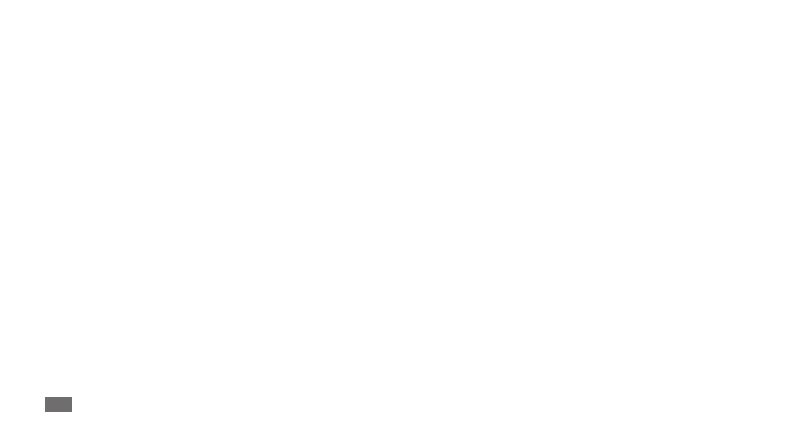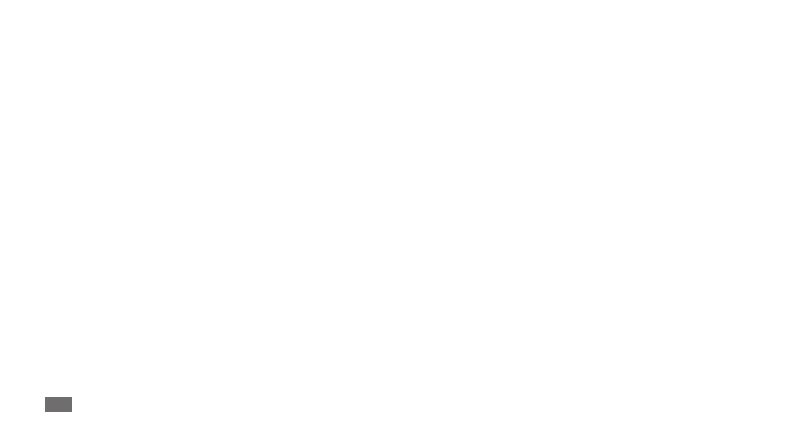
Sử dụng tài liệu hướng dẫn này
2
Sử dụng tài liệu
hướng dẫn này
Cảm ơn bạn đã mua sản phẩm Samsung YP-G70 này. Thiết
bị này sẽ mang lại cho bạn trải nghiệm giải trí dựa trên công
nghệ đặc biệt và các tiêu chuẩn cao của Samsung.
Sách hướng dẫn sử dụng này được thiết kế riêng để hướng
dẫn bạn về các chức năng và tính năng của thiết bị.
Đọc thông tin này trước
Vui lòng đọc kỹ toàn bộ các lưu ý an toàn và tài liệu hướng •
dẫn này trước khi sử dụng thiết bị để đảm bảo sử dụng an
toàn và đúng cách.
Các mô tả trong sách hướng dẫn này dựa trên cài đặt mặc
•
định của thiết bị.
Các hình ảnh và ảnh chụp màn hình được sử dụng trong
•
tài liệu hướng dẫn sử dụng này có thể khác với sản phẩm
thực tế.
Nội dung trong tài liệu hướng dẫn sử dụng này có thể
•
khác với sản phẩm, hoặc phần mềm do nhà cung cấp dịch
vụ hoặc hãng truyền thông cung cấp, và có thể thay đổi
mà không cần báo trước. Tham khảo www.samsung.com
để xem tài liệu hướng dẫn sử dụng mới nhất.
Các tính năng có sẵn và các dịch vụ bổ sung có thể khác
•
nhau tùy vào từng thiết bị, phần mềm, hoặc nhà cung cấp
dịch vụ.
Việc định dạng và phân phối tài liệu hướng dẫn sử dụng
•
này là dựa trên hệ điều hành Google Android và có thể
thay đổi tùy vào hệ điều hành của người dùng.
Các ứng dụng và chức năng của chúng có thể khác nhau
•
tùy vào quốc gia, khu vực, hoặc thông số kỹ thuật của
phần cứng. Samsung không chịu trách nhiệm về các vấn
đề liên quan đến hiệu suất gây ra do ứng dụng của bên
thứ ba.
Samsung không chịu trách nhiệm về các vấn đề liên quan
•
đến hiệu suất hoặc tính không tương thích gây ra do việc
chỉnh sửa các cài đặt đăng ký của người dùng.
Bạn có thể nâng cấp phần mềm của thiết bị di động bằng
•
cách truy cập www.samsung.com.